Top 10 Phần mềm chỉnh sửa ảnh trên máy tính đẹp và đơn giản nhất hiện nay
Các phần mềm chỉnh sửa ảnh sẽ là những “công cụ sống ảo” đắc lực nhất hiện nay để giúp các bạn có thể tạo ra những bức ảnh “đẹp lung linh” trước khi đăng lên ... xem thêm...các trang mạng xã hội mà không cần phải có trình độ chỉnh sửa ảnh cao siêu gì cả. Vậy thì hãy khám phá ngay bài viết này nhé, Toplist sẽ giới thiệu cho bạn 10 phần mềm chỉnh sửa ảnh trên máy tính đẹp nhất và những ưu điểm nổi bật của chúng.
-
Corel Paintshop
Corel PaintShop được biết đến là một trong những phần mềm chỉnh sửa ảnh cao cấp trên máy tính giúp các “nhiếp ảnh gia” nâng cao khả năng chỉnh ảnh với sự đa dạng của bộ sưu tập ảnh vô cùng đẹp mắt. Những công cụ chỉnh sửa của phần mềm Corel PaintShop giúp người dùng tạo ra những hình ảnh có chất lượng cao trong thời gian ngắn. Công cụ Corel PaintShop có khả năng hỗ trợ người dùng chỉnh sửa hình ảnh với nhiều tính năng phong phú có thể kể đến như cắt ghép, thay đổi kích thước, thêm hiệu ứng hình ảnh, xóa các chi tiết thừa trên ảnh, tạo ảnh nghệ thuật đẹp mắt… Đặc biệt Corel PaintShop có khả năng khôi phục và tái chế ảnh cũ, những bức ảnh kém chất lượng.
Các tính năng nổi bật của phần mềm Corel PaintShop khiến nhiều người chỉnh ảnh chuyên thích thú. Corel PaintShop cho phép người bình thường cũng có thể chỉnh sửa ảnh như một chuyên gia: tinh chỉnh và cải thiện hình ảnh bằng bộ công cụ chỉnh sửa tân tiến. orel PaintShop cho phép người dùng tận hưởng phần mềm chỉnh sửa dựa trên layer mạnh mẽ. Phần mềm này cũng cho phép xây dựng những dự án thiết kế ấn tượng: thiết kế bằng chữ, cọ vẽ và họa tiết cùng các công cụ tô màu, vẽ tranh để tạo nên những thiết kế hấp dẫn.
Với Corel PaintShop người dùng có thể cải thiện chất lượng hình ảnh ảnh với các công cụ sửa lỗi nhanh: cắt, làm phẳng, chỉnh lại kích thước, tăng cường và tinh chỉnh hoặc sử dụng các điều chỉnh 1 cú click chuột để đạt được hiệu ứng tức thì. Thêm hiệu ứng có sẵn trong phần mềm như thử nghiệm hàng trăm bộ lọc sáng tạo và hiệu ứng vui nhộn làm bức hình trở nên nổi bật. Thông qua Corel PaintShop người dùng cũng có thể lại bỏ những khiếm khuyết không mong muốn và hiện tượng nhiễu hình, đồng thời xóa bỏ khiếm khuyết và các thành phần ảnh không mong muốn từ một vết xước nhỏ tới toàn bộ nền.
Link tải: https://download.com.vn/download/corel-paintshop-pro-x4-ultimate-39300
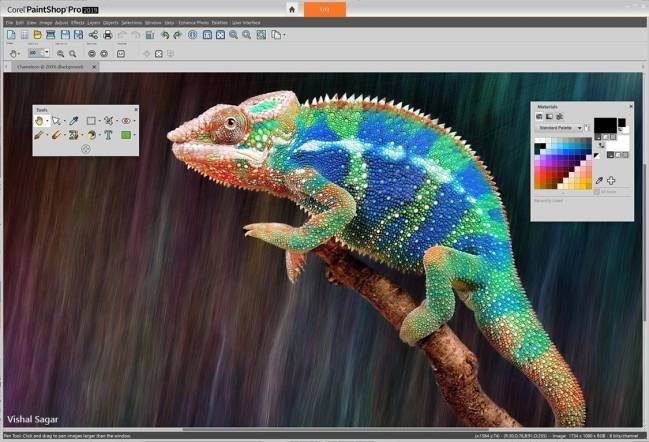
Rất nhiều ý tưởng cho bạn khi sử dụng phần mềm này Video giới thiệu phần mềm Corel PaintShop
-
Công cụ GIMP
GIMP là một công cụ chỉnh sửa hình ảnh miễn phí trên máy tính. Nó là một công cụ đa nền tảng có sẵn cho các hệ điều hành khác nhau như GNU/ Linux , macOS, Windows.. Vì nó là mã nguồn mở nên có thể tải xuống đơn giản. GIMP là một công cụ hữu ích cho những người làm công việc thiết kế đồ họa, nhiếp ảnh gia và chỉnh ảnh thông thường. Phần mềm này cũng hỗ trợ kết nối với phần mềm của bên thứ ba để nâng cao khả năng chỉnh sửa của nó hơn. Phiên bản đầu tiên của GIMP được phát hành vào tháng 1 năm 1996 với tên gọi " GIMP 0.54 " với nhiều màu sắc và hỗ trợ định dạng tệp. Nó đã được cập nhật qua nhiều năm và phát hành nhiều phiên bản.
GIMP là một công cụ hữu ích cho các tác vụ thao tác hình ảnh khác nhau như chỉnh sửa ảnh, bố cục hình ảnh, xây dựng hình ảnh, thiết kế logo, vẽ tranh, v.v. Nó có đủ khả năng được sử dụng như một công cụ vẽ đơn giản, một công cụ chỉnh sửa ảnh nâng cao, một trình kết xuất hình ảnh sản xuất hàng loạt hoặc một công cụ chuyển đổi định dạng hình ảnh. Một trong những lý do khác khiến nó trở nên phổ biến là nó là một công cụ miễn phí trong khi các công cụ chỉnh sửa khác như photoshop phải trả phí. Hầu hết các bản phân phối Linux bao gồm GIMP sử như một ứng dụng tiêu chuẩn.
GIMP cung cấp các tính năng quản lý màu để đảm bảo tái tạo màu có thể phai chất lượng cao trên các phương tiện. Hơn nữa, Nó cung cấp quy trình làm việc tương tác trong các công cụ khác như Scribus, Inkscape và Swatch Booker. Ngoài tất cả các tính năng trên, GIMP còn cung cấp danh sách các tính năng sau:
- GIMP cung cấp đầy đủ các công cụ vẽ tranh như cọ vẽ, airbrush, bút chì, sao chép,...
- GIMP cung cấp một công cụ quản lý bộ nhớ dựa trên dạng ô vuông để giới hạn kích thước hình ảnh theo dung lượng đĩa trống.
- Phần mềm này cung cấp khả năng lấy mẫu pixel phụ để có chất lượng cao và khử răng cưa.
Link tải: https://download.com.vn/download/gimp-6623
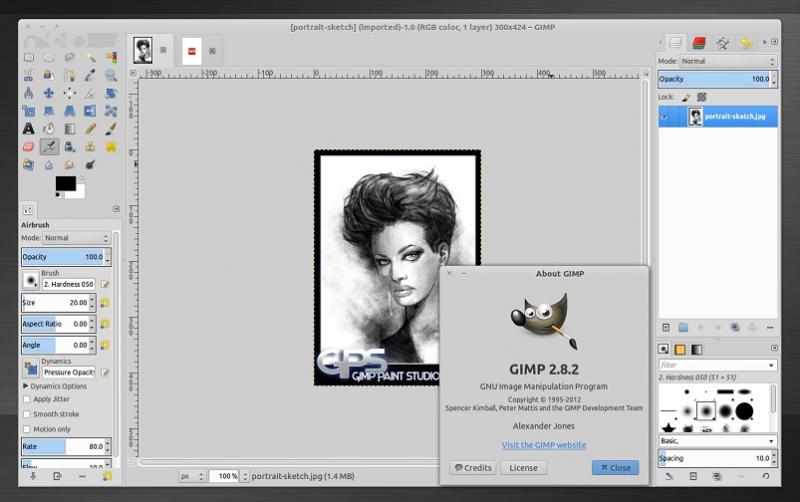
Nghệ thuật từ GIMP GIMP phần mềm chỉnh ảnh đơn giản -
Phần mềm Adobe Photoshop Elements
Adobe Photoshop Elements mang đến nhiều điều kỳ diệu về hình ảnh do Adobe Photoshop phát triển chủ yếu dùng cho những người tiêu dùng không chuyên nghiệp. Phần mềm chỉnh sửa ảnh dành cho người tiêu dùng của Adobe tiếp tục tạo ra các hiệu ứng Photoshop lấp lánh cho người mới sử dụng. Giống như các ứng dụng Creative Cloud cấp chuyên nghiệp của Adobe, các tính năng mới trong phiên bản Elements bổ sung chức năng web và tận dụng công nghệ AI của Adobe, được gọi là Sensei.
Photoshop Elements đã có nhiều công cụ và hiệu ứng ảnh, nhưng bản cập nhật, không chỉ bổ sung các công cụ sáng tạo mới mà thú vị nhất còn giới thiệu ứng dụng di động đồng hành và phiên bản web beta của chương trình. Các yếu tố chuyển động của Adobe Photoshop Elements khác với Ảnh chuyển động. Nó cho phép bạn tạo hiệu ứng động cho một đối tượng được chọn trong ảnh, thay vì phủ các hạt hoạt ảnh theo cách mà công cụ trước đó đã làm. Photoshop Elements có hiệu ứng chỉnh sửa có hướng dẫn. Adobe Photoshop Elements là một lựa chọn tuyệt vời cho những người yêu thích ảnh không muốn trả phí đăng ký hoặc học các kỹ thuật Photoshop phức tạp.
Bạn có thể mua Photoshop Elements dưới dạng một gói với người bạn đồng hành chỉnh sửa video ở cấp độ Premiere Elements. Adobe tuyên bố rằng cài đặt Photoshop Elements nhanh hơn 30% và khởi động chương trình nhanh hơn 50%, nhờ chương trình chiếm ít dung lượng đĩa hơn 30%. Một số ưu điểm khách của phần mềm này có thể kể đến như:
- Adobe Photoshop Elements có nhiều công cụ xử lý hình ảnh mạnh mẽ
- Khả năng gắn thẻ khuôn mặt và gắn thẻ địa lý mạnh mẽ
- Tùy chọn đầu ra hình ảnh tuyệt vời
- tìm kiếm mạnh mẽ
- Hướng dẫn hữu ích cho các kỹ thuật nâng cao
Link tải: https://download.com.vn/download/adobe-photoshop-elements-12942
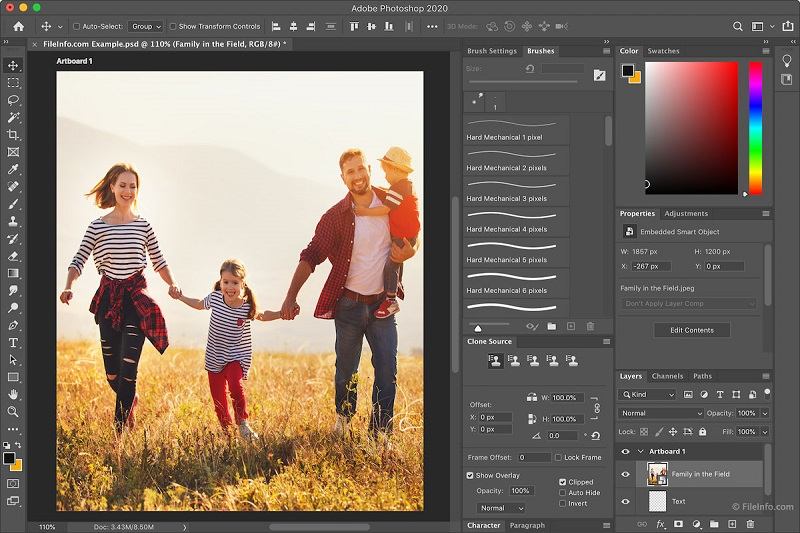
Màu sắc thật tuyệt khi dùng Adobe Photoshop Elements Adobe Photoshop Elements và những bức ảnh nghệ thuật ra đời -
Phần mềm chỉnh sửa ảnh Paint.NET
Paint.NET là phần mềm chỉnh sửa ảnh và hình ảnh dành cho PC chạy Windows. Phần mềm chỉnh sửa ảnh Paint.NET có giao diện người dùng trực quan và sáng tạo với sự hỗ trợ chỉnh sửa các lớp, hoàn tác không giới hạn, hiệu ứng đặc biệt và nhiều công cụ hữu ích và mạnh mẽ được so sánh với những công cụ trả phí. Paint.NET bắt đầu được phát triển như một dự án thiết kế cao cấp dành cho sinh viên đại học do Microsoft cố vấn và hiện được duy trì và phát triển bởi Rick Brewster.
Ban đầu Paint.NET được dự định là một phần mềm thay thế được sử dụng miễn phí cho phần mềm Microsoft Paint đi kèm với Windows, nó đã phát triển thành một công cụ chỉnh sửa ảnh và hình ảnh mạnh mẽ nhưng sử dụng đơn giản. Paint.NET đã được so sánh với các gói phần mềm chỉnh sửa ảnh kỹ thuật số khác như Adobe Photoshop, Corel Paintshop Pro, Microsoft Photo Editor và GIMP.
Các tính năng chính của phần mềm Paint.Net có thể kể đến như: Giao diện đơn giản đơn giản, các bạn có thể dễ dàng sử dụng ngay cả khi không phải là một người có khả năng chỉnh sửa ảnh chuyên nghiệp. Paint.Net cũng hỗ trợ làm việc theo lớp. Phần mềm này hoạt động với cộng đồng trực tuyến, bởi Paint.Net có một diễn đàn hoạt động trực tuyến với cộng đồng thân thiện, đam mê công nghệ chỉnh sửa ảnh và ngày càng phát triển. Tích hợp những công cụ tiện ích: Paint.NET có những công cụ đơn giản để vẽ hình, sử dụng các đường vẽ spline hoặc đường Bezier, công cụ Gradient và rất nhiều công cụ tiện ích khác cũng được tích hợp trong phần mềm.
Nhiều hiệu ứng đặc biệt có trên Paint.Net bao gồm nhiều hiệu ứng đặc biệt để nâng cao chất lượng hình ảnh như hiệu ứng làm mờ, làm sắc cạnh, loại bỏ mắt đỏ của nhân vật, bóp méo, làm nổi... Paint.Net còn bao gồm hiệu ứng tăng kích cỡ và xoay 3D độc đáo. Tính năng điều chỉnh trên Paint.Net cho phép người dùng chỉnh độ tương phản, màu sắc, độ bão hòa. Paint.Net tư động cập nhật phiên bản mới và khả năng ghi chép lại lịch sử các thao tác chỉnh sửa.
Link tải: https://download.com.vn/paint-net-5306
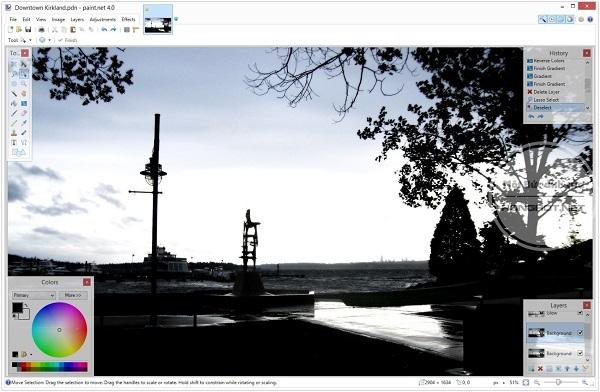
Cổ điển nhưng đầy nghệ thuật Cách cài đạt phần mềm Paint.net các bạn có thể tham khảo -
Phần mềm Photo Pos Pro
Nếu bạn không phải là người có nhiều kỹ năng chỉnh sửa ảnh thì phần mềm Photo Pos Pro được coi là sự lựa chọn tốt nhất, bởi đây là phần mềm sở hữu hệ thống các menu hay thanh công cụ sắp xếp rất gọn gàng và giao diện phần mềm thông minh, khoa học. Phần mềm Photo Pos Pro đáp ứng hoàn chỉnh mọi nhu cầu của người dùng như về chỉnh sửa ảnh, tối ưu hóa hình ảnh và sử dụng các hiệu ứng đặc biệt trên ảnh. Giao diện của phần mềm chỉnh sửa ảnh Photo Pos Pro khi sử dụng trên máy tính cho phép bạn có thể mở cùng lúc nhiều tài liệu và khả năng hoàn tác, làm lại các thao tác nhiều lần tùy theo nhu cầu sử dụng.
Điểm khác biệt của phần mềm Photo Pos Pro khi so sánh với những phần mềm chỉnh sửa ảnh khác là khả năng hoạt động với các lớp, mặt nạ, gradient và kết cấu hình ảnh trực quan hơn, đồng thời phần mềm này cũng hỗ trợ một loạt các chức năng chuyên nghiệp như máy quét và máy ảnh kỹ thuật số, cũng như các định dạng đồ họa phổ biến nhất trên thị trường hiện nay.
Phần mềm Photo Pos Pro hỗ trợ nhiều định dạng khác nhau như hình ảnh, dạng GIF trong suốt, dạng PNG, với chế độ in nhiều hình, tính năng chỉnh sửa nâng cao, layer, hiệu ứng đặc biệt, chổi, màn hình xanh nước biển/xanh da trời. Photo Pos Pro cũng hỗ trợ HTML wizard-đây là trình hỗ trợ bạn chuyển đổi thiết kế ban đầu của bạn thành một trang web mà không cần hiểu biết nhiều về công nghệ thông tin JAVA hay HTML. Người mới dùng Photo Pos Pro có thể tự học thông qua trình hướng dẫn thiết kế trực quan và dễ sử dụng. Do đó bạn có thể sẽ trở thành người chỉnh sửa ảnh chuyên nghiệp trong thời gian ngắn với Photo Pos Pro.
Nếu là người dùng có kinh nghiệm bạn sẽ phải ngạc nhiên khi khám phá những chức năng vô hạn mà chương trình Photo Pos Pro mang lại. Photo Pos Pro cũng cung cấp đầy đủ những năng chỉnh sửa cơ bản trong nhiều phần mềm khách như: bài học hướng dẫn, vật thể, nhiều mẫu template, khung, texture, hình mẫu, style và hình dạng tất cả những gì bạn cần làm là đẩy nhanh tiến độ công việc và trải nghiệm cảm giác làm việc cùng phần mềm này một cách hiệu quả, vui vẻ.
Link tải: https://taimienphi.vn/download-photo-pos-pro-10339
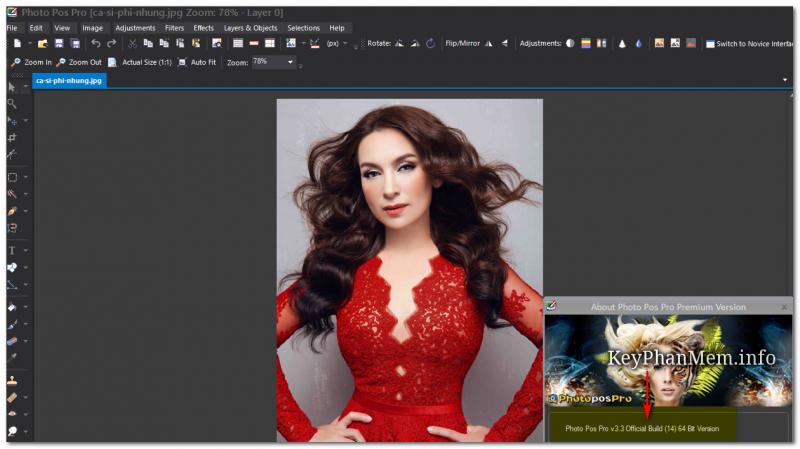
Nhiều hiệu ứng độc và đẹp từ Photo Pos Pro Photo Pos Pro và các hiệu ứng bắt mắt -
Zoner Photo Studio - Trợ thủ quản lý ảnh
Zoner Photo Studio là một phần mềm trên máy tính có giá cả phải chăng nhưng cực kỳ mạnh mẽ để tải lên, quản lý, nâng cao, chỉnh sửa và in các tệp ảnh và video, bao gồm cả định dạng RAW. Zoner Photo Studio có năm giao diện được tìm thấy dưới dạng các tab có nhãn Trình quản lý, Phát triển, Trình chỉnh sửa, In và Video. Chúng dễ điều hướng và trực quan để sử dụng. Bạn có thể chuyển từ giao diện này sang giao diện khác một cách thuận tiện mà không cần rời khỏi chương trình Zoner. Zoner Photo Studio X có các lựa chọn bố trí không gian làm việc linh hoạt. Và bạn có thể chọn chế độ xem Trình duyệt và xem tất cả hình ảnh trong một thư mục cụ thể mà không cần rời khỏi không gian làm việc của Photo Studio.
Sử dụng Zoner Photo Studio để chỉnh sửa ảnh JPEG và RAW (bao gồm cả việc sử dụng Lớp và Mặt nạ) và thực hiện tất cả các thao tác cắt xén, loại bỏ khuyết điểm, sao chép và các thủ thuật ảnh khác một cách dễ dàng. Bàn chải chỉnh sửa độc đáo và công cụ Đặc điểm khuôn mặt trong menu con Liquify giúp cải thiện chân dung một cách nhanh chóng. Zoner Photo Studio cho phép biến ảnh của bạn thành video, bản trình bày hoặc tua nhanh thời gian mà không cần chuyển đổi phần mềm.
Zonerama là thư viện ảnh và video trực tuyến miễn phí được lưu trữ bởi Zoner vì lợi ích của người dùng Zoner Photo Studio. Người dùng không phải trả và không gian lưu trữ tệp là không giới hạn. Quyền truy cập vào tệp hình ảnh được bảo vệ bằng cài đặt chia sẻ và quyền riêng tư tùy chỉnh. Trong phiên bản mới nhất, người dùng Zonerama hiện có thể chia sẻ album. Điều này có nghĩa là người dùng có thể tạo một album được chia sẻ và mời những người khác đóng góp hình ảnh của họ vào nhóm. Zoner đã kích hoạt độ phân giải lên tới 4k và bao gồm định dạng AV1 mới cho mọi người dùng.
Link tải: https://taimienphi.vn/download-zoner-photo-studio-pro-8333
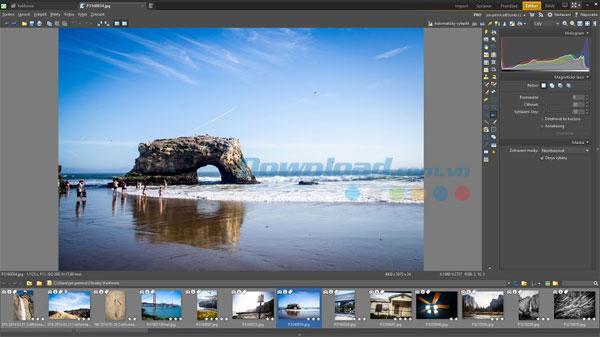
Đăng hình FaceBook, Instagram không thể thiếu Zoner Photo Studio 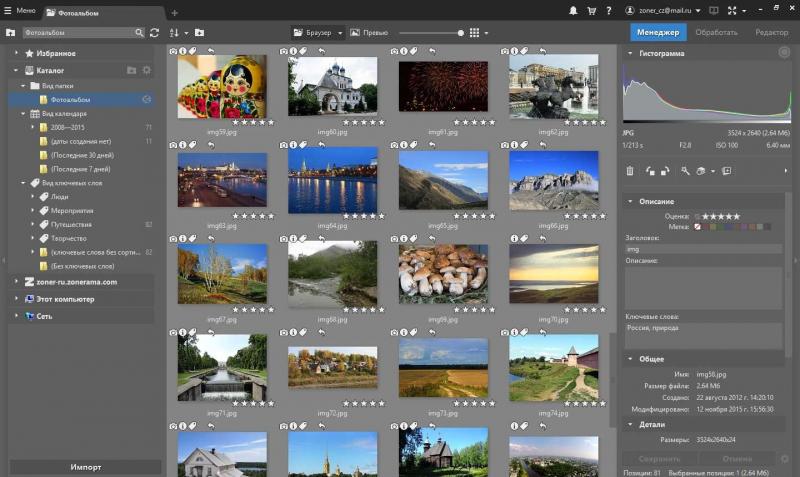
Zoner Photo Studio và những thao tác cơ bản -
Phần mềm Photoscape
Được thiết kế bởi một công ty có trụ sở tại Hàn Quốc MOOII Tech, PhotoScape cho phép người dùng chỉnh sửa hình ảnh chụp từ máy ảnh kỹ thuật số và từ những chiếc điện thoại thông minh. Người dùng có thể chọn từ các tính năng toàn diện của PhotoScape để chỉnh sửa và nâng cao ảnh, một số tính năng bao gồm: trình chỉnh sửa, trình xem và trình chỉnh sửa hàng loạt. PhotoScape có trình chỉnh sửa ảnh thân thiện với người dùng, giao diện phần mềm mượt mà. Sử dụng phần mềm PhotoScape cho phép người dùng có quyền truy cập vào các công cụ nâng cao ảnh cơ bản như điều chỉnh màu sắc, cắt, thay đổi kích thước, in và tạo ảnh động GIF.
Bộ công cụ chỉnh sửa của PhotoScape chắc chắn sẽ gây ấn tượng với bất kỳ ai. Các tính năng của phần mềm này hoàn hảo cho người mới bắt đầu vì chúng dễ hiểu và được mô rõ ràng. Người dùng có thể sửa đổi các tùy chọn khi chỉnh sửa ảnh của họ và không phải lo lắng vì ứng dụng có chức năng hoàn tác đáng tin cậy để người dùng có thể bắt đầu lại trong trường hợp họ không thích kết quả. Chức năng Batch editor là một tính năng khác chắc chắn sẽ thu hút sự chú ý của người dùng. Nó đặc biệt thuận tiện cho những người dùng thường xuyên chỉnh sửa nhiều ảnh vì nó cho phép bạn đổi tên, chuyển đổi hoặc thay đổi kích thước một số ảnh.
PhotoScape có sẵn cho tất cả các phiên bản Windows trước Windows 10 và một phiên bản riêng, PhotoScape X, có sẵn cho hệ điều hành Windows 10 và macOS. Phiên bản chuyên nghiệp của Photoscape X có mức giá 39,99 USD. Mục tiêu của phần PhotoScape là làm cho việc chỉnh sửa hình ảnh kỹ thuật số trở nên đơn giản và thú vị, đó là lý do vì sao phần mềm này có các tính năng bao gồm:- Chỉnh sửa hàng loạt nhiều ảnh.
- Tạo ảnh GIF động.
- Công cụ Face Finder cho phép người dùng tìm những khuôn mặt tương tự trên Internet
Link tải: https://download.com.vn/photoscape-5618
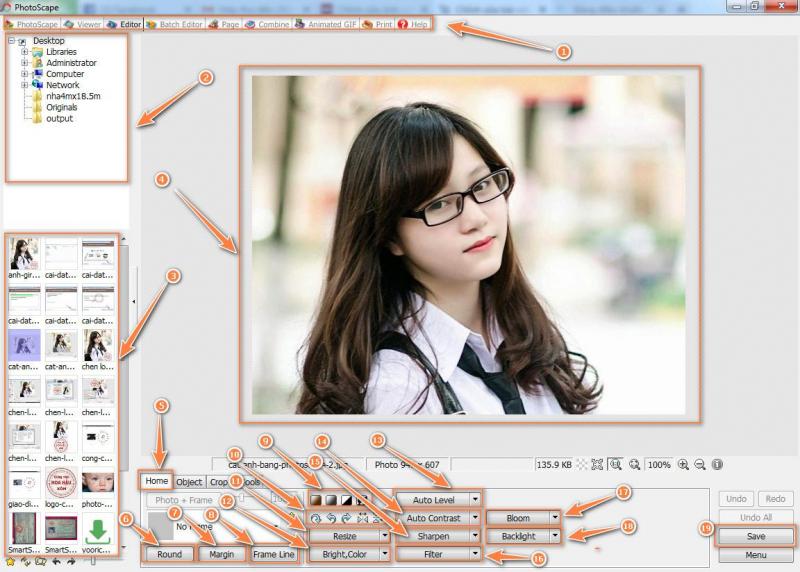
Ảnh chỉnh sửa từ Photoscape Hướng dẫn cơ bản cho Photoscape -
Xara Photo & Graphic Designer - Công cụ tạo chữ 3D chuyên nghiệp
Xara Photo & Graphic Designer là lựa chọn phần mềm hoàn hảo cho mọi công việc thiết kế ảnh và đồ họa của bạn, với các tính năng nâng cao và chỉnh sửa ảnh mạnh mẽ cũng như các công cụ thiết kế và minh họa thực sự linh hoạt. Khi mở chương trình, bạn sẽ thấy một giao diện đủ đơn giản - có một cột dọc phía bên tay phải cung cấp cho bạn các tùy chọn lớp, cũng như quyền truy cập vào các thiết kế và thư viện bitmap. Ở bên trái là một loạt các công cụ chỉnh sửa và dọc phía trên cùng là thanh thông tin cung cấp cho bạn nhiều tùy chọn hơn cho công cụ đã chọn và một hàng menu. Cột được tìm thấy ở bên trái có thể được ghim vĩnh viễn vào vị trí hoặc ẩn nếu bạn cần thêm chỗ để làm việc. Hình ảnh có thể được mở thông qua menu 'Tệp' hoặc chỉ cần kéo và thả chúng vào.
Một trong những công cụ hữu ích nhất cho các nhiếp ảnh gia là công cụ ảnh tích hợp. ất cả các công cụ được tìm thấy trong phần mềm Xara Photo & Graphic Designer, cung cấp cả cài đặt trước nâng cao ảnh thủ công cũng như nhanh chóng, tự động. Hình ảnh có thể được thu nhỏ, điều chỉnh kích thước và cắt xén một cách dễ dàng trong khi các công cụ như loại bỏ mắt đỏ và khả năng điều chỉnh vùng tối / vùng sáng bằng cách kéo thanh trượt giúp thực hiện các điều chỉnh cơ bản một cách dễ dàng.
Hiệu chỉnh phối cảnh sẽ tự động điều chỉnh hình ảnh cho bạn trong khi chế độ toàn cảnh ghép ảnh nhanh chóng và dễ dàng. Các công cụ hữu ích khác bao gồm trộn lớp, tạo lông và mặt nạ vectơ, thực sự rất đơn giản để sử dụng và cũng không yêu cầu kỹ năng lập bản đồ của người dùng quá chính xác. Ngoài ra, Xara Photo & Graphic Designer còn có những tính năng khác như:
- Công cụ ảnh tích hợp
- Thao tác hình ảnh nâng cao
- Hiệu ứng sáng tạo miễn phí
- Ảnh toàn cảnh
- Chia tỷ lệ thông minh
- Trình theo dõi bitmap
- Hỗ trợ RAW
- Hỗ trợ cho các tệp Adobe PS PSD bao gồm hỗ trợ lớp
Link tải: https://download.com.vn/download/magix-xara-photo-graphic-designer-6-28953

Hiệu ứng 3D chuyên nghiệp Chỉnh sửa ảnh đơn giản trên Xara Photo -
Phần mềm Fotor
Fotor là một công cụ thiết kế được sử dụng để chỉnh sửa ảnh và để tạo thiệp, thư mời và tờ quảng cáo của những người không chuyên cũng như các nhà thiết kế. Fotor đi kèm với nhiều mẫu thiết kế, tất cả đều có thể được tùy chỉnh và điều chỉnh theo nhu cầu của một dự án cụ thể. Ngoài các công cụ chỉnh sửa ảnh tiêu chuẩn, chẳng hạn như điều chỉnh màu sắc, cắt xén và thay đổi kích thước, Fotor còn cung cấp nhiều bộ lọc đầy đủ và một phần cho phép người dùng đưa các phần cụ thể của ảnh ra ánh sáng. Làm mịn da, làm mờ nền và ứng dụng trang điểm đều được hỗ trợ trên Fotor. Với các tùy chỉnh đơn giản trên thanh công cụ Fotor, người dùng có thể lưu các bộ lọc yêu thích của mình để sử dụng trong tương lai.
Fotor cung cấp một kho nhãn dán có thể áp dụng cho ảnh. Ảnh trong Fotor có thể được sử dụng làm hình nền trong thiết kế khác hoặc thậm chí thể sử dụng làm nhãn dán. Việc sắp xếp các tính năng thiết kế khác nhau trên một trang của Fotor rất đơn giản với chức năng kéo và thả. Người dùng có thể dễ dàng thêm văn bản vào bất kỳ thiết kế nào và được tùy chỉnh với nhiều kiểu chữ, màu sắc và hiệu ứng. Fotor cho phép tạo ảnh ghép và hỗ trợ cả ảnh ghép nghệ thuật và ảnh ghép với đường viền, nhãn dán, hiệu ứng ảnh, văn bản có thể tùy chỉnh cũng như tự động thay đổi kích thước và định vị các thành phần. Tất cả các thiết kế được tự động đồng bộ hóa với đám mây và có thể chia sẻ trên phương tiện truyền thông xã hội.
Gói miễn phí của Fotor cũng sẽ cấp nhiều tính năng như hiệu ứng và chỉnh sửa hình ảnh cơ bản, chỉnh sửa ảnh chân dung cơ bản, tài nguyên thiết kế và bố cục ảnh ghép có giới hạn, đồng bộ hóa ảnh và tác phẩm trực tuyến để truy cập mọi nơi, hỗ trợ định dạng tệp JPG và PNG để tải xuống. Ngoài ra, các nhà thiết kế có thể chia sẻ những chỉnh sửa lên trên nhiều nền tảng truyền thông xã hội.Link tải: https://taimienphi.vn/download-fotor-3665
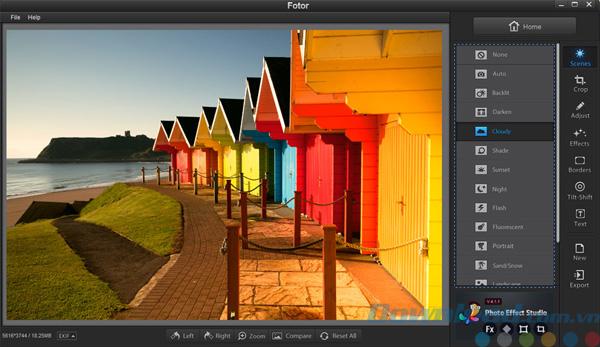
Màu sắc từ phần mềm Fotor thật đẹp Hướng dẫn cơ bản cho phần mền Fotor -
Phần mềm chỉnh ảnh Photolightning
Với người dùng không chuyên về chỉnh sửa ảnh thì phần mềm Photolightning là phần mềm hữu ích nhất. Sở hữu dung lượng nhỏ nhưng lại có hoàn toàn đầy đủ những tính năng chỉnh sửa cơ bản mà bất kỳ ai cũng cần như: tính năng khử mắt đỏ, khả năng cân bằng ánh sáng, điều chỉnh màu sắc,... Người dùng Photolightning còn có thể xóa bỏ các vùng tối trên ảnh, xóa cả những vùng ảnh nhiễu, viền đen ảnh và nâng cao độ sắc nét của ảnh. Nếu những bức ảnh của bạn có kích thước quá lớn, bạn hoàn toàn có thể sử dụng các công cụ có sẵn trên Photolightning để cắt xén các File ảnh theo kích thước mong muốn.
Photolightning chính là một trong những công cụ hữu ích nhất có thể giúp người dùng thao tác nhanh chóng các hoạt động chỉnh sửa hình ảnh cơ bản mà không cần bạn phải hiểu biết nhiều về đồ họa, bạn có thể khử hiện tượng “mắt đỏ" (red-eye), thậm chí là tự cân bằng ánh sáng theo ý thích, điều chỉnh màu sắc, cắt xén ảnh...thông qua công cụ hữu ích này. Với giao diện trực quan của Photolightning bạn sẽ không mất nhiều thời gian để làm quen!
Việc đầu tiên là mở những bức hình cần chỉnh sửa trên phần mềm Photolightning. Để khử hiện tượng mắt đó bạn nhấn vào biểu tượng Red-eye trên thanh công cụ của Photolightning, sau đó dùng con chuột kéo thành một vòng tròn ngay điểm cần chỉnh sửa và tiếp tục nhấn nút Fix Redeye. Để cân bằng tự động màu sắc của file ảnh cần chỉnh sửa thì người dùng chỉ cần thao tác Adjust photo và chọn mục Auto-level. Người dùng cũng có thể chèn đèn hiệu ứng Flash để tăng thêm độ sáng của ảnh bằng cách nhấn nút Adjust photo và chọn mục Add Flash.Phần mềm Photolightning còn có công cụ cắt xén các file ảnh theo kích thước tiêu chuẩn của các máy minilab bằng cách nhấn nút Crop và chọn kích thước cần cắt xén trên bất kỳ hình ảnh nào. Sau đó người dùng cần phải di chuyển khung hình chữ nhật sao cho phù hợp với ảnh và nhấn nút Crop Photo để thực hiện thao tác xén. Bạn có thể tìm hiểu thêm các tính năng của Photolightning như: xoay ảnh, chia sẻ hình ảnh trên mạng, tạo một album ảnh,... Hiện tại phần mềm chỉnh sửa độc đáo Photolightning chỉ áp dụng cho hệ điều hành Win XP và Vista 7 – 8 – 10.
Link tải: https://taimienphi.vn/download-photolightning-7721/taive
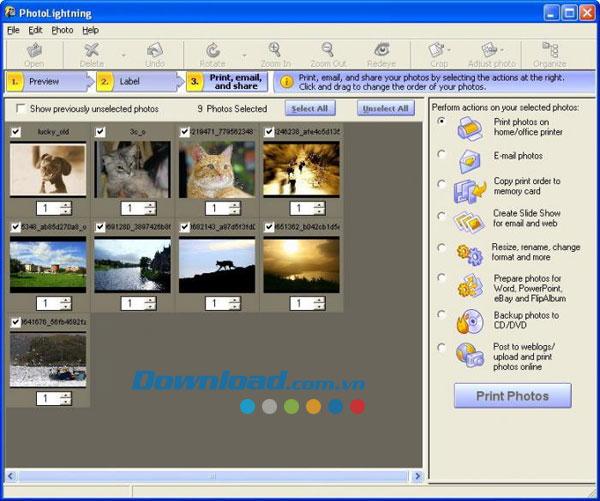
Thao tác đơn giản, dễ sử dụng 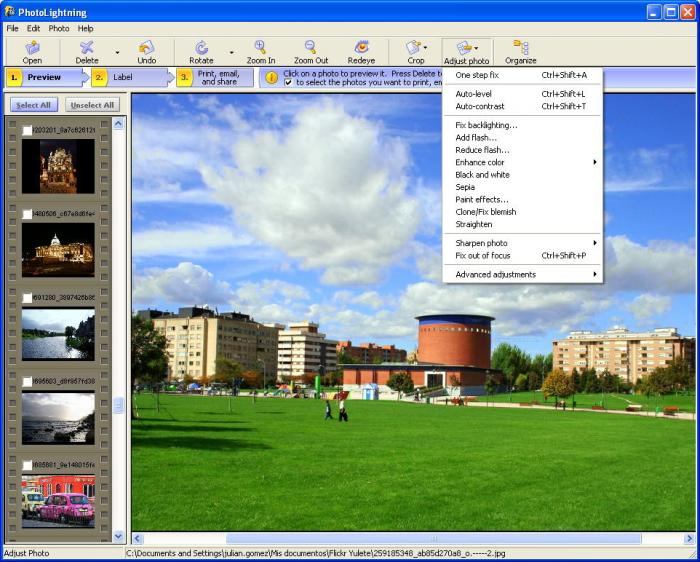
Với những bước căn bản bạn có thể cho ra một bức ảnh đẹp












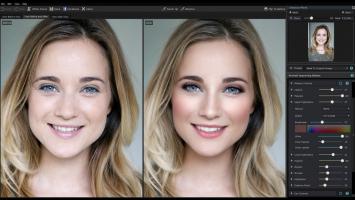

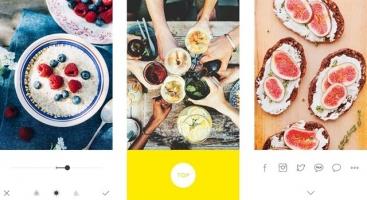


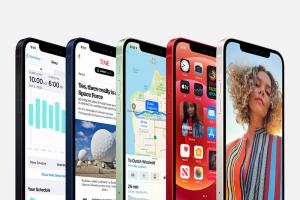













Huy Nè 2020-12-16 21:09:42
???